مدیریت اینترنت مودم: وایفای مهمان و کنترل مصرف
با ایجاد شبکه وای فای مهمان در مودم به جای اشتراک گذاری مستقیم اینترنت مودم خود مهمانان به شکل غیر مستقیم از اینترنت استفاده و مشکلی مثل هک شدن فایل، از دست رفتن اطلاعات و … به وجود نمی آید. نحوه ایجاد وای فای مهمان در مودم شبکه وای فای مهمان ویژگی است که به جای اشتراک گذاری مستقیم اینترنت مودم خود...
با ایجاد شبکه وای فای مهمان در مودم به جای اشتراک گذاری مستقیم اینترنت مودم خود مهمانان به شکل غیر مستقیم از اینترنت استفاده و مشکلی مثل هک شدن فایل، از دست رفتن اطلاعات و … به وجود نمی آید.
نحوه ایجاد وای فای مهمان در مودم
شبکه وای فای مهمان ویژگی است که به جای اشتراک گذاری مستقیم اینترنت مودم خود مهمانان به طور غیر مستقیم از اینترنت مودم شما بهره می گیرند و مشکلاتی مثل هک شدن فایل ها، از دست رفتن اطلاعات، ویروسی شدن شبکه و … ایجاد نمی شود.
به طور مثال در شرکت ها سیستم ها به شکل شبکه به هم و به اینترنت متصل هستند. اتصال یک سیستم جدید بدون هماهنگی با مسئول آی تی خطر آسیب به شبکه و سیستم های دیگر را بالا می برد.

شبکه وای فای مهمان دسترسی ساده به اینترنت را برای مهمانان فراهم می نماید. این شبکه امکان محدود سازی دسترسی افرادی که به مودم وصل می شوند را می دهد. می توانید توسط تنظیمات مودم، روی شبکه اصلی اینترنت یک شبکه جداگانه مخصوص مهمان تعریف نمایید.
توسط این تنظیمات می توانید مواردی مانند میزان مصرف حجم و نوع دسترسی به شبکه را مشخص کنید. شبکه وای فای مهمان در رستوران، پاساژ، هتل ها و مجالس رسمی گسترده بسیار پر کاربرد می باشد. در این مطلب با نحوه ایجاد وای فای مهمان در مودم و مزایای این کار آشنا می شوید.
همچنین پیشنهاد می شود از مقالات بالا بردن امنیت مودم و نصب دو مودم روی یک خط نیز بازدید نمایید.
فعال کردن وای فای مهمان
برای فعال سازی شبکه مهمان در روتر، ابتدا باید اطمینان یابید که دستگاه این قابلیت را داشته باشد. بدین منظور کافی است به صفحه توضیحات محصول مودم در سایت سازنده بروید. یا بتوانید این مورد را در توضیحات محصول در سایت های فروش این کالا بیابید.

شاید هم بهتر باشد به پنل مدیریت دستگاه وارد شده و گزینه ای با عنوان Guest Network را جستجو کنید. بعد از اطمینان از وجود قابلیت شبکه مهمان در روتر خود برای فعال سازی مراحل زیر را انجام دهید:
- ابتدا به مرورگر سیستم خود وارد شوید. بهتر است کروم یا موزیلا را انتخاب کنید.
- پس از آن آی پی مودم خود را در آدرس بار وارد کنید. (روش های زیادی برای پیدا کردن IP وجود دارد اما آی پی اغلب روتر ها برابر با ۱۹۲.۱۶۸.۱.۱ و یا ۱۹۲.۱۶۸.۰.۱ می باشد).
- بعد از آن به پنل ورود به تنظیمات مودم وارد شوید که در این بخش باید با اسم کاربری و رمز عبور وارد تنظیمات شوید (در صورتی که قبلا آن را تغییر نداده باشید به شکل پیش فرض، هر اسم و رمز عبور شما کلمه admin خواهد بود).
نکته: در راهنمای سیستم شما، احتمالا هم آدرس آی پی موجود است و هم نام کاربری و رمز عبور برای دسترسی به پنل.
- بعد از ورود به پنل، گزینه Allow guest access یا Guest network را انتخاب کنید.
- در ادامه نام شبکه مهمان خود را انتخاب کنید. این همان اسمی است که مهمانان شما، در بخش اتصالات Wi-Fi خود مشاهده می کنند.
- در پایان هم یک رمز برای مودم خود انتخاب کنید و فناوری رمز آن را هم انتخاب نمایید. ( WPA2 و… ).

نکته:
چنانچه گزینه ای با عنوان Allow guests to access local network resources را مشاهده کردید حتما این چک باکس را غیرفعال نمایید. ممکن است متن گفته شده موجود نباشد و به جای آن عبارت Isolate باشد. بر عکس حالت بالا، این چک باکس را فعال سازید.
موارد گفته شده، موجب کاهش دسترسی کاربران به فایل های داخل دستگاه های شما و همین طور تنظیمات روتر شما می گردد. به این ترتیب شبکه مهمان شما در دسترس است.
راه اندازی وای فای مهمان در روتر ایسوس
پیشتر به نحوه ایجاد وای فای مهمان در روتر اشاره شد در این بخش به طور نمونه راه اندازی وای فای مودم ایسوس ارائه می شود:
- پس از وارد کردن آدرس صفحه تنظیمات مودم در مرورگر (کروم یا موزیلا)، نام کاربری و پسورد را وارد کنید.
- در صفحه تنظیمات مودم، در بخشی که نام وایرلس سیستم درج شده روی گزینه Add کلیک کنید.
- در این صفحه گزینه Guest را انتخاب و در بخش SSID اسم وای فایی که می خواهید به دستگاه مهمان نشان داده تا به آن متصل شود را وارد نمایید.
- در بخش Authentication Mode، می توان سطح امنیت شبکه را تعیین کرد. اگر می خواهید تمام سیستم های مهمان بدون رمز دسترسی داشته باشند روی حالت open system قرار دهید.
- اگر می خواهید که سیستم مهمان با رمز به شبکه متصل شود، در قسمت WEP Key رمز را وارد کنید.
- از قسمت Network access می توان تعیین کرد دستگاهی که به شبکه مهمان متصل می شود فقط به اینترنت، فقط به شبکه یا هم به اینترنت و هم به شبکه دسترسی داشته باشد.
- از قسمت Bandwidth Priority میزان پهنای باندی که سیستم مهمان می تواند به آن دسترسی داشته باشد را مشخص کنید.
- در صورتی گزینه Hide SSID را فعال کنید، نام شبکه مهمان تنها برای افرادی که آن اسم را جستجو کنند مشخص می شود.
مزایای وای فای مهمان
قابلیت شبکه مهمان یکی از ویژگی هایی است که اغلب برای اهالی شبکه پر کاربرد است. احتمالا بارها پیش آمده که در مهمانی های مختلف یا در جلسات محل کار افراد حاضر برای اتصال به اینترنت از شما رمز عبور وای فای را درخواست کرده اند.
به این ترتیب قابلیت شبکه مهمان در این مواقع کاربرد دارد. از جمله مزایای ایجاد وای فای مهمان عبارت است از:
حفظ حریم خصوصی
سیاست اصلی شبکه وای فای مهمان، حفظ حریم شخصی است. با این کار می توانید امنیت شبکه را ارتقا بخشید. با تنظیمات شبکه مهمان دسترسی افراد به فایل ها و اطلاعات روی شبکه قابل کنترل است.
این موضوع مانع از انتشار ویروس و بدافزار در شبکه اصلی توسط اتصال یک دستگاه جدید می گردد. از مزایای شبکه مهمان در حریم خصوصی، ایجاد یک رمز عبور معین برای اتصال دستگاه های جدید به وای فای می باشد.
به این ترتیب نیازی به تغییر رمز عبور اصلی وای فای پس از اتصال هر دستگاه جهت حفظ امنیت سیستم نیست. تغییر رمز عبور مهمان با تعداد کاراکتر کمتر راحت تر از رمز اصلی است که شامل حروف، اعداد و کاراکتر می باشد.
کنترل مصرف پهنای باند اختصاصی
از طریق تنظیمات شبکه مهمان روتر می توان به راحتی مشخص کرد دستگاهی که به شبکه وصل می شود تا چه میزانی از حجم اینترنت را می تواند مصرف کند و پهنای باند چقدر باشد.

کاربرد وسیع
شبکه مهمان برای مراکز تجاری، رستوران ها، هتل، سالن های نمایشگاه و … بسیار کاربرد دارد. وجود این شبکه در این مراکز سبب افزایش رضایتمندی مشتری می گردد. در برخی شرکت ها نیز مشتریان و مهمانان در صورت نیاز به آسانی می تواند به فایل های خود دسترسی و مذاکرات و قراردادهای خود را در آن شرکت پیش ببرند.
بررسی وجود شبکه مهمان در روتر
برای اطلاع از این که مودم یا روتر شما از شبکه مهمان پشتیبانی می کند به صفحه تنظیمات مودم بروید. آدرس صفحه تنظیمات مودم را در مرورگر درج و سپس اسم کاربری و رمز عبور را برای ورود به صفحه تنظیمات وارد نمایید.
آدرس صفحه تنظیمات بیشتر مودم ها ۱۹۲.۱۶۸.۱.۱ می باشد. اگر آدرس صفحه تنظیمات متفاوت بود، روی مودم یا دفترچه راهنمای آن نوشته شده است. اسم کاربری و رمز عبور برای ورود به صفحه تنظیمات، به صورت پیشفرض admin می باشد مگر این که اسم کاربری و پسورد را خودتان تغییر داده باشید.
اگر اسم کاربری و رمز عبور پیش فرض مودم کلمه دیگری باشد، بر روی مودم یا دفترچه راهنمای آن نوشته شده است. پس از ورود به صفحه مودم باید گزینه Guest WiFi یا Guest Access را در مودم خود بیابید. وجود چنین گزینه هایی در مودم نشانگر پشتیبانی مودم از شبکه مهمان می باشد.
منبع : آرگا
- منبع : آرگا مگ
- زمان انتشار : 1404/07/08
- لینک اصلی خبر : https://arga-mag.com/1179083/%D9%88%D8%A7%DB%8C-%D9%81%D8%A7%DB%8C-%D9%85%D9%87%D9%85%D8%A7%D9%86-%D8%AF%D8%B1-%D9%85%D9%88%D8%AF%D9%85
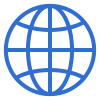

ثبت نظر